Анимация играет важную роль в современном веб-дизайне, помогая создать интерактивные и привлекательные пользовательские интерфейсы. Однако, если анимация не настроена должным образом, она может вызывать замедление работы сайта и раздражение у пользователей. В CSS есть возможность контролировать скорость анимации, чтобы достичь оптимального баланса между эффектом и производительностью.
Для настройки скорости анимации в CSS используется свойство animation-duration. Это свойство задает время, необходимое для выполнения одного цикла анимации. Значение может быть задано в секундах (s) или миллисекундах (ms). Чем меньше значение, тем быстрее будет проигрываться анимация.
Однако, чтобы анимация выглядела плавной, необходимо учесть не только скорость, но и тип анимации. Для настройки типа анимации можно использовать свойство animation-timing-function, которое задает способ изменения значений свойств анимации во времени. Некоторые из наиболее популярных типов анимации включают linear (линейное изменение), ease (постепенное замедление), ease-in (плавное появление), ease-out (плавное исчезновение) и ease-in-out (плавное появление и исчезновение).
Шаги по настройке скорости анимации
Настройка скорости анимации в CSS может быть важной для создания плавных и привлекательных визуальных эффектов на веб-сайтах. Вот несколько шагов, которые помогут вам определить и настроить скорость анимации:
1. Задайте длительность анимации:
Когда вы хотите настроить скорость анимации, важно определить, сколько времени должна занимать анимация. Длительность анимации измеряется в секундах или миллисекундах. Чем больше значение, тем медленнее будет происходить анимация.
Пример:
animation-duration: 1s;
2. Определите функцию интерполяции:
Функция интерполяции определяет, как анимация будет изменять свойство со временем. В CSS есть несколько встроенных функций интерполяции, таких как "linear", "ease", "ease-in", "ease-out" и другие. Каждая функция имеет свою уникальную кривую изменения значения свойства.
Пример:
animation-timing-function: ease;
3. Задайте задержку анимации:
Задержка анимации определяет, через сколько времени начнется анимация после ее запуска. Задержка измеряется в секундах или миллисекундах и может быть положительным или отрицательным числом. Отрицательная задержка означает, что анимация должна начать с заданного момента в прошлом.
Пример:
animation-delay: 0.5s;
Используя эти шаги, вы можете настроить скорость анимации в CSS чтобы достичь нужных эффектов на вашем веб-сайте. Помните, что экспериментирование с различными значениями и функциями интерполяции может помочь вам создать наиболее эффектные и профессиональные анимации.
Выбор правильной длительности и задержки
Когда речь идет о настройке скорости анимации в CSS, важно выбрать правильную длительность и задержку, чтобы достичь плавной и эстетичной работы.
Длительность анимации определяет время, за которое происходит переход от одного состояния к другому. Продолжительные анимации могут привести к снижению производительности и утомительному опыту для пользователей. Выберите разумную длительность анимации, чтобы она была незаметной и естественной для глаза.
Задержка анимации определяет, через какой промежуток времени начинается анимация. Если задержка слишком долгая, пользователи могут подумать, что она не работает или у них возникла проблема с отображением. Но слишком короткая задержка может сделать анимацию слишком быстрой и неприятной для восприятия. Подберите подходящую задержку, чтобы анимация начиналась в нужный момент и выглядела естественно.
Помните, что длительность и задержка анимации могут варьироваться в зависимости от контекста. Например, анимация загрузки может иметь более длительную длительность и задержку, чтобы пользователь успел обратить на нее внимание. В то же время, анимация перехода между страницами может быть более быстрой, чтобы пользователь не ждал долго.
Экспериментируйте с различными значениями длительности и задержки, чтобы найти оптимальные настройки для конкретной анимации. Обратите внимание на реакцию пользователей и оптимизируйте параметры на основе фидбека.
Использование ключевых кадров

Ключевые кадры (keyframes) в CSS позволяют создавать анимацию с плавным изменением свойств элемента от одного состояния к другому. Используя ключевые кадры, можно точно задать, какие свойства и какое их значение должно быть на определенном этапе анимации.
Для использования ключевых кадров в CSS нужно сначала определить анимацию с помощью правила @keyframes. Параметры, которые можно определить, включают в себя процентное значение начала и конца анимации, а также значения свойств, которые требуется изменить.
Пример использования ключевых кадров:
@keyframes example {
0% { background-color: red; }
50% { background-color: blue; }
100% { background-color: green; }
}В данном примере определена анимация example, которая изменяет цвет фона элемента. На 0% фон красный, на 50% - синий, а на 100% - зеленый. Ключевые кадры можно задавать с произвольным количеством шагов и значениями.
Далее нужно применить определенную анимацию к элементу с помощью свойства animation-name. Например, чтобы применить анимацию example к элементу <div>, нужно добавить следующее правило:
<div class="animated-element"></div> В этом примере для элемента с классом animated-element будет применена анимация example со временем выполнения в 3 секунды, использованием функции временной шкалы ease-in-out и бесконечным количеством повторений.
Использование ключевых кадров позволяет создавать разнообразные анимации, добавляя живости и интерес к веб-страницам. Этот метод может быть использован для создания плавных переходов, анимированных фонов, движения объектов и многое другое.
Расчет времени анимации
| Значение | Описание |
|---|---|
| 0s | Анимация происходит мгновенно, без задержек. |
| 1s | Анимация длится 1 секунду. |
| 0.5s | Анимация длится полсекунды. |
| 2s | Анимация длится 2 секунды. |
Расчет времени анимации может быть сложным процессом, особенно при нескольких одновременно выполняющихся анимациях. В таких случаях полезно использовать определенные инструменты и методики для точного определения времени каждого шага анимации.
Одним из распространенных методов является использование функции animation-timing-function. Эта функция позволяет настроить график изменения скорости анимации, что помогает более точно определить время каждого шага.
Другим важным аспектом является понимание контекста, в котором будет использоваться анимация. Например, если анимация будет применяться к элементам на странице с большим количеством контента, то время анимации может отличаться от случая, когда контента намного меньше.
Расчет времени анимации необходимо проводить внимательно, чтобы добиться желаемого эффекта и достичь плавной работы анимации на любом устройстве или браузере.
Работа с CSS-переходами
Для работы с CSS-переходами необходимо указать свойства, которые будут меняться во время анимации, а также продолжительность и тип анимации. Свойства можно задать с помощью селектора элемента или при определенном событии, например, при наведении курсора.
Пример описания CSS-перехода:
.selector {
transition-property: свойство1, свойство2;
transition-duration: время;
transition-timing-function: тип;
}
Где:
transition-propertyопределяет свойства, которые будут меняться во время анимации. Можно указывать несколько свойств, разделяя их запятой;transition-durationуказывает время, в течение которого будет происходить анимация. Значение может быть задано в секундах (s) или миллисекундах (ms);transition-timing-functionзадает тип анимации, то есть изменение свойств элемента во времени. Доступны различные типы, такие как linear (линейное изменение), ease (плавное появление и исчезновение), ease-in (плавное появление), ease-out (плавное исчезновение) и другие.
Применение CSS-переходов позволяет создавать плавные и эффектные анимации веб-страницы, делая ее визуально более привлекательной и интерактивной для пользователей.
Применение функций времени
Когда мы настраиваем скорость анимации в CSS, мы можем использовать различные функции времени. Эти функции позволяют создавать интересные и разнообразные эффекты движения. Ниже приведены некоторые популярные функции времени, которые можно использовать в CSS:
| Название функции | Описание | Пример |
|---|---|---|
| linear | Анимация происходит с постоянной скоростью | animation-timing-function: linear; |
| ease | Анимация начинается медленно, затем ускоряется и замедляется в конце | animation-timing-function: ease; |
| ease-in | Анимация начинается медленно и затем ускоряется в конце | animation-timing-function: ease-in; |
| ease-out | Анимация начинается быстро и затем замедляется в конце | animation-timing-function: ease-out; |
| ease-in-out | Анимация начинается медленно, затем ускоряется и замедляется в конце | animation-timing-function: ease-in-out; |
| cubic-bezier | Пользовательская функция времени, которая позволяет контролировать ускорение и замедление | animation-timing-function: cubic-bezier(0.1, 0.7, 1.0, 0.1); |
Выбор функции времени зависит от желаемого эффекта и стиля анимации. Экспериментируйте с различными функциями, чтобы найти наиболее подходящую для вашего проекта.
Оптимизация изображений
Перед загрузкой изображений на веб-сайт рекомендуется сжать их размер до минимального возможного уровня без потери качества. Это может быть достигнуто с использованием специальных программных инструментов, таких как Photoshop или GIMP.
Кроме сжатия изображений, также рекомендуется использовать подходящий формат файла. Например, для фотографий с большим количеством цветов рекомендуется использовать формат JPEG, в то время как для изображений с прозрачным фоном подходит формат PNG. Используя правильный формат файла, можно добиться оптимального соотношения качества и размера.
Для улучшения производительности веб-сайта рекомендуется также использовать атрибуты width и height для указания точных размеров изображений в HTML-коде. Это позволит браузеру зарезервировать необходимое пространство для изображения заранее, тем самым избегая мерцания элементов на странице во время загрузки.
Важно также учитывать различные экраны и устройства, на которых будет отображаться ваш веб-сайт. Для этого можно использовать атрибут srcset, который позволяет указывать разные версии изображений для разных разрешений экрана. Таким образом, вы сможете предоставить правильную версию изображения каждому пользователю в зависимости от его устройства.
Не забывайте про альтернативный текст для изображений. Это важно для поисковых систем и для людей, использующих программы чтения с экрана. Помимо этого, альтернативный текст можно использовать в качестве заглушки для изображений, которые не удалось загрузить.
Правильная оптимизация изображений поможет улучшить производительность вашего веб-сайта и сделает его более доступным для пользователей с медленным интернет-соединением или ограниченным трафиком.
Уменьшение количества анимаций
Анимации могут придавать вашему веб-сайту интерактивность и живость. Однако, использование слишком большого количества анимаций может замедлить загрузку страницы и ухудшить пользовательский опыт.
Для уменьшения количества анимаций на вашем веб-сайте, рекомендуется следующее:
- Определите цель анимации и оцените ее необходимость. Используйте анимацию только там, где она действительно добавляет ценности взаимодействию с пользователем.
- Избегайте одновременного проигрывания нескольких анимаций на одной странице. Это может создать беспорядок и отвлечь внимание от основного контента. Выберите ключевые элементы, которые вы хотите анимировать, и ограничьтеся ими.
- Замените сложные CSS-анимации на более простые альтернативы. Например, вместо использования сложных трансформаций и переходов, вы можете ограничиться простыми эффектами фейдинга или движения.
- Оптимизируйте анимации для лучшей производительности. Используйте аппаратное ускорение, используйте анимации с помощью CSS свойства transform или opacity. Это может улучшить производительность анимации и уменьшить нагрузку на процессор.
Следуя этим рекомендациям, вы сможете уменьшить количество анимаций и создать более оптимизированный и плавный пользовательский опыт на вашем веб-сайте.
Тестирование и оптимизация производительности
1. Используйте инструменты разработчика
Для оценки производительности веб-анимаций можно использовать инструменты разработчика в браузерах, такие как Chrome DevTools или Firefox Developer Tools. Эти инструменты позволяют измерять время выполнения анимации, а также отслеживать использование памяти и другие показатели производительности.
2. Оптимизация размера анимации
Один из способов улучшения производительности анимаций - это уменьшение их размера. Если анимация содержит большое количество элементов или сложные графические элементы, то она может замедлять работу страницы. Попробуйте упростить анимацию, удалив ненужные детали или заменив сложные элементы на более легкие.
3. Использование аппаратного ускорения
Для достижения плавной работы анимации можно использовать аппаратное ускорение. Это означает, что анимация будет выполняться на графическом процессоре (GPU) вместо центрального процессора (CPU), что улучшает производительность. Чтобы включить аппаратное ускорение для анимации, можно использовать свойство CSS transform: translateZ(0) или backface-visibility: hidden.
4. Оптимизация свойств анимации
Еще один способ улучшить производительность анимации - это оптимизация свойств, которые она использует. Некоторые свойства, такие как box-shadow или text-shadow, могут замедлить работу страницы. Попробуйте использовать более легкие альтернативы или уменьшить количество использованных свойств, чтобы ускорить работу анимации.
Тестирование и оптимизация производительности являются важными шагами в создании плавной работы анимации в CSS. С помощью этих методов вы сможете улучшить производительность своих веб-анимаций и обеспечить плавную работу на вашем веб-сайте.